Última actualización: septiembre 28, 2021
11.10.2 Práctica de laboratorio: Diseño e implementación de un esquema de direccionamiento VLSM Respuestas (versión para el instructor)
11.10.2 Lab – Design and Implement a VLSM Addressing Scheme Español
Nota para el instructor: Los elementos con color de fuente rojo o resaltados en gris indican texto que aparece solo en la copia del instructor.
Topología
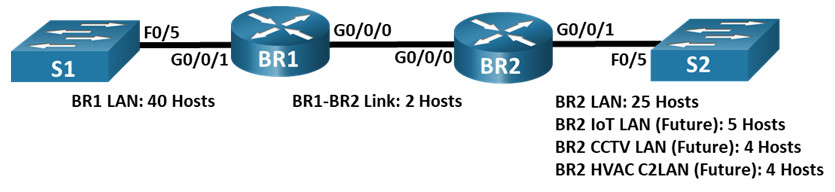
Objetivos
- Parte 1: Examinar los requisitos de la red
- Parte 2: Diseñar el esquema de direccionamiento VLSM
- Parte 3: Realizar el cableado y configurar la red IPv4
Aspectos básicos/situación
La máscara de subred de longitud variable (VLSM) se diseñó para evitar el desperdicio de direcciones IP. Con VLSM, una red se divide en subredes y, luego, se vuelve a dividir en subredes. Este proceso se puede repetir varias veces para crear subredes de distintos tamaños, según el número de hosts requerido en cada subred. El uso eficaz de VLSM requiere la planificación de direcciones.
En esta práctica de laboratorio, use la dirección de red 192.168.33.128/25 para desarrollar un esquema de direcciones para la red que se muestra en el diagrama de topología. VLSM se utiliza para cumplir con los requisitos de direccionamiento IPv4. Después de diseñar el esquema de direcciones VLSM, configurará las interfaces en los routers con la información de dirección IP adecuada. Las futuras LANS en BR2 necesitarán tener direcciones asignadas, pero no se configurarán interfaces en este momento.
Nota: Los routers que se utilizan en los laboratorios prácticos de CCNA son Cisco 4221 con Cisco IOS XE versión 16.9.3 (imagen universalk9). Los switches que se utilizan son Cisco Catalyst 2960s con Cisco IOS versión 15.0(2) (imagen de lanbasek9). Se pueden utilizar otros routers, switches y otras versiones de Cisco IOS. Según el modelo y la versión de Cisco IOS, los comandos disponibles y los resultados que se obtienen pueden diferir de los que se muestran en las prácticas de laboratorio. Consulte la tabla Resumen de interfaces del router al final de la práctica de laboratorio para obtener los identificadores de interfaz correctos.
Nota: Asegúrese de que los routers se hayan borrado y no tengan configuraciones de inicio. Si no está seguro, consulte al instructor.
Nota para el instructor: Consulte el Manual de Laboratorio del Instructor para conocer los procedimientos para inicializar y recargar dispositivos.
Si el tiempo es un problema, esta práctica de laboratorio se puede realizar en varias sesiones. Las partes 1 y 2 se resuelven de manera escrita, por lo que pueden asignarse como tarea para el hogar. La parte 3 es práctica y requiere equipos para prácticas de laboratorio.
Recursos necesarios
- 2 Router (Cisco 4221 con imagen universal Cisco IOS XE versión 16.9.3 o comparable)
- 2 Switches (Cisco 2960 con Cisco IOS versión 15.0(2), imagen lanbasek9 o comparable)
- 1 PC (Windows con un programa de emulación de terminal, como Tera Term)
- Cables de consola para configurar los dispositivos de Cisco IOS mediante los puertos de consola
- Cables Ethernet y seriales, como se muestra en la topología
- Calculadora de Windows (opcional)
Instrucciones
Parte 1: Examinar los requisitos de la red
En la Parte 1, examinará los requisitos de red para desarrollar un esquema de dirección VLSM para la red que se muestra en el diagrama de topología utilizando la dirección de red 192.168.33.128/25.
Nota: Puede usar la aplicación Calculadora de Windows y buscar en Internet una calculadora de subred IP para ayudar con sus cálculos.
Paso 1: Determinar cuántas direcciones de host y cuántas subredes hay disponibles.
¿Cuántas direcciones de host están disponibles en una red /25?
126
¿Cuál es la cantidad total de direcciones de host que se necesitan en el diagrama de la topología?
80
¿Cuántas subredes se necesitan en la topología de la red?
6
Paso 2: Determinar la subred más grande.
¿Cuál es la descripción de la subred (p. ej., enlace “BR1 G0/1 LAN” o “BR1-HQ WAN”)?
BR1 LAN
¿Cuántas direcciones IP se requieren en la subred más grande?
40
¿Qué máscara de subred puede admitir tantas direcciones de host?
/26 or 255.255.255.192
¿Cuántas direcciones de host admite en total esa máscara de subred?
62
¿Puede subred la dirección de red 192.168.33.128/25 para admitir esta subred?
Sí
¿Cuáles son las direcciones de red que resultarían de esta subred?
192.168.33.128/26 and 192.168.33.192/26
Utilice la primera dirección de red para esta subred.
Paso 3: Determinar la segunda subred más grande.
¿Cuál es la descripción de la subred?
BR2 LAN
¿Cuántas direcciones IP se requieren para la segunda subred más grande?
25
¿Qué máscara de subred puede admitir tantas direcciones de host?
/27 or 255.255.255.224
¿Cuántas direcciones de host admite en total esa máscara de subred?
30
¿Se puede volver a dividir la subred restante en subredes sin que deje de admitir esta subred?
Sí
¿Cuáles son las direcciones de red que resultarían de esta subred
192.168.33.192/27 and 192.168.33.224/27
Utilice la primera dirección de red para esta subred.
Paso 4: Determinar la subred más grande.
¿Cuál es la descripción de la subred?
LAN IoT BR2
¿Cuántas direcciones IP se necesitan para la siguiente subred más grande?
5
¿Qué máscara de subred puede admitir tantas direcciones de host?
/29 or 255.255.255.248
¿Cuántas direcciones de host admite en total esa máscara de subred?
6
¿Se puede volver a dividir la subred restante en subredes sin que deje de admitir esta subred?
Sí
¿Cuáles son las direcciones de red que resultarían de esta subred?
192.168.33.224/29, 192.168.33.232/29, 192.168.33.240/29 y 192.168.33.248/29
Utilice la primera dirección de red para esta subred.
Utilice la segunda dirección de red para la red local de CCTV.
Utilice la tercera dirección de red para la LAN HVAC C2.
Paso 5: Determine la cuarta subred más grande.
¿Cuál es la descripción de la subred?
Enlace BR1-BR2
¿Cuántas direcciones IP se necesitan para la siguiente subred más grande?
2
¿Qué máscara de subred puede admitir tantas direcciones de host?
/30 or 255.255.255.252
¿Cuántas direcciones de host admite en total esa máscara de subred?
2
¿Se puede volver a dividir la subred restante en subredes sin que deje de admitir esta subred?
Sí
¿Cuáles son las direcciones de red que resultarían de esta subred?
192.168.33.248/30 and 192.168.33.252/30
Utilice la primera dirección de red para esta subred.
Parte 2: Diseñar el esquema de direccionamiento VLSM
Paso 1: Calcular la información de subred.
Utilice la información que obtuvo en la parte 1 para completar la siguiente tabla.
| Descripción de la subred | Cantidad de hosts necesarios | Dirección de red/CIDR | Primera dirección de host | Dirección de difusión |
|---|---|---|---|---|
| BR1 LAN | 40 | 192.168.33.128/25 | 192.168.33.129 | 192.168.33.191 |
| BR2 LAN | 25 | 192.168.33.192/27 | 192.168.33.193 | 192.168.33.223 |
| BR2 IoT LAN | 5 | 192.168.33.224/29 | 192.168.33.225 | 192.168.33.231 |
| BR2 CCTV LAN | 4 | 192.168.33.232/29 | 192.168.33.233 | 192.168.33.239 |
| BR2 HVAC C2LAN | 4 | 192.168.33.240/29 | 192.168.33.241 | 192.168.33.247 |
| Enlace BR1-BR2 | 2 | 192.168.33.248/30 | 192.168.33.249 | 192.168.33.251 |
Paso 2: Completar la tabla de direcciones de interfaces de dispositivos.
Asigne la primera dirección de host en la subred a las interfaces Ethernet. Se debe asignar a BR1 la primera dirección de host en el enlace BR1-BR2.
| Dispositivo | Interfaz | Dirección IP | Máscara de subred | Interfaz del dispositivo |
|---|---|---|---|---|
| BR1 | G0/0/0 | 192.168.33.249 | 255.255.255.252 | Enlace BR1-BR2 |
| G0/0/1 | 192.168.33.129 | 255.255.255.192 | LAN de 40 hosts | |
| BR2 | G0/0/0 | 192.168.33.250 | 255.255.255.252 | Enlace BR1-BR2 |
| G0/0/1 | 192.168.33.193 | 255.255.255.224 | 25 LAN host |
Parte 3: Realizar el cableado y configurar la red IPv4
En la Parte 3, cableará la red para que coincida con la topología y configure los tres routers utilizando el esquema de dirección VLSM que desarrolló en la Parte 2.
Paso 1: Realizar el cableado de red tal como se muestra en la topología.
Paso 2: Configurar los parámetros básicos para cada router.
a. Asigne el nombre de dispositivo al router.
router(config)# hostname BR1
router(config)# hostname BR2
b. Deshabilite la búsqueda DNS para evitar que el router intente traducir los comandos incorrectamente introducidos como si fueran nombres de host.
BR1 (config) # no ip domain lookup
BR2 (config) # no ip domain lookup
c. Asigne class como la contraseña cifrada del modo EXEC privilegiado.
BR1(config)# enable secret class
BR2(config)# enable secret class
d. Asigne cisco como la contraseña de la consola y habilitar el inicio de sesión para los routers.
BR1 (config) # línea con 0
BR1 (config-line) # password cisco
BR1 (config) # login
BR2 (config) # line con 0
BR2 (config-line) # password cisco
BR2 (config) # login
e. Asigne cisco como la contraseña de la consola y habilitar el inicio de sesión para los routers.
BR1 (config) # line vty 0 4
BR1 (config-line) # password cisco
BR1 (línea de configuración) # login
BR2 (config) # line vty 0 4
BR2 (config-line) # password cisco
BR2 (línea de configuración) # login
f. Cifre las contraseñas de texto sin formato.
BR1(config)# service password-encryption
BR2(config)# service password-encryption
g. Cree un banner que advierta a cualquiera que acceda al dispositivo que el acceso no autorizado está prohibido en ambos routers.
BR1(config)# banner motd $ Unauthorized Access is Prohibited $
BR2(config)# banner motd $ Unauthorized Access is Prohibited $
Paso 3: Configurar las interfaces en cada router.
a. Asigne una dirección IP y una máscara de subred a cada interfaz por medio de la tabla que completó en la parte 2.
BR1 (config) # interface g0/0/0
BR1 (config-if) # ip address 192.168.33.249 255.255.255.252
BR1 (config-if) # interface g0/0/1
BR1(config-if)# ip address 192.168.33.129 255.255.255.192
BR2 (config) # interface g0/0/0
BR2 (config-if) # ip address 192.168.33.250 255.255.252
BR2 (config-if) # interface g0/0/1
BR2 (config-if) # ip address 192.168.33.192 255.255.255.224
b. Configure una descripción de interfaz para cada interfaz.
BR1 (config) # interface g0/0/0
BR1 (config-if) # description BR1-BR2 Enlace
BR1 (config-if) # interface g0/0/1
BR1 (config-if) # description Conectado a S1
BR2 (config-if) # interface g0/0/0
BR2 (config-if) # description BR1-BR2 Link
BR2(config-if)# interface g0/0/1
BR2 (config-if) # description Conectado a S2
c. Active las interfaces.
BR1 (config) # interface g0/0/0
BR1 (config-if) # no shutdown
BR1 (config-if) # interface g0/0/1
BR1 (config-if) # no shutdown
BR2 (config) # interface g0/0/0
BR2 (config-if) # no shutdown
BR2(config-if)# interface g0/0/1
BR2 (config-if) # no shutdown
Paso 4: Guardar la configuración en todos los dispositivos.
BR1# copy running-config startup-config
BR2# copy running-config startup-config
Paso 5: Probar la conectividad.
a. Desde BR1, ping a la interfaz G0/0/0 de BR2.
b. Desde BR2, ping a la interfaz G0/0/0 de BR1.
c. Si los pings no se realizan correctamente, solucione los problemas de conectividad.
Note: Los ping a las interfaces LAN GigabitEthernet en otros routers no tendrán éxito. Debe haber un protocolo de routing implementado para que los otros dispositivos detecten esas subredes. Las interfaces GigabitEthernet también deben tener un estado up/up (activo/activo) para que un protocolo de routing pueda agregar las subredes a la tabla de routing. Esta práctica de laboratorio se centra en VLSM y en la configuración de interfaces.
Pregunta de reflexión
¿Se le ocurre un atajo para calcular las direcciones de red de las subredes /30 consecutivas?
Las respuestas pueden variar. Una red /30 tiene cuatro espacios de dirección: la dirección de red, dos direcciones de host y una dirección de difusión. Otra técnica para obtener la siguiente dirección de red /30 sería tomar la dirección de red de la red /30 anterior y sumar 4 al último octeto.
Tabla de resumen de interfaces del router
| Modelo de router | Interfaz Ethernet 1 | Interfaz Ethernet #2 | Interfaz serial 1 | Interfaz serial #2 |
|---|---|---|---|---|
| 1800 | Fast Ethernet 0/0 (F0/0) | Fast Ethernet 0/1 (F0/1) | Serial 0/0/0 (S0/0/0) | Serial 0/0/1 (S0/0/1) |
| 1900 | Gigabit Ethernet 0/0 (G0/0) | Gigabit Ethernet 0/1 (G0/1) | Serial 0/0/0 (S0/0/0) | Serial 0/0/1 (S0/0/1) |
| 2801 | Fast Ethernet 0/0 (F0/0) | Fast Ethernet 0/1 (F0/1) | Serial 0/1/0 (S0/1/0) | Serial 0/1/1 (S0/1/1) |
| 2811 | Fast Ethernet 0/0 (F0/0) | Fast Ethernet 0/1 (F0/1) | Serial 0/0/0 (S0/0/0) | Serial 0/0/1 (S0/0/1) |
| 2900 | Gigabit Ethernet 0/0 (G0/0) | Gigabit Ethernet 0/1 (G0/1) | Serial 0/0/0 (S0/0/0) | Serial 0/0/1 (S0/0/1) |
| 4221 | Gigabit Ethernet 0/0/0 (G0/0/0) | Gigabit Ethernet 0/0/1 (G0/0/1) | Serial 0/1/0 (S0/1/0) | Serial 0/1/1 (S0/1/1) |
| 4300 | Gigabit Ethernet 0/0/0 (G0/0/0) | Gigabit Ethernet 0/0/1 (G0/0/1) | Serial 0/1/0 (S0/1/0) | Serial 0/1/1 (S0/1/1) |
Nota: Para conocer la configuración del router, observe las interfaces para identificar el tipo de router y cuántas interfaces tiene. No existe una forma eficaz de confeccionar una lista de todas las combinaciones de configuraciones para cada clase de router. En esta tabla se incluyen los identificadores para las posibles combinaciones de interfaces Ethernet y seriales en el dispositivo. En esta tabla, no se incluye ningún otro tipo de interfaz, aunque puede haber interfaces de otro tipo en un router determinado. La interfaz BRI ISDN es un ejemplo de esto. La cadena entre paréntesis es la abreviatura legal que se puede utilizar en un comando de Cisco IOS para representar la interfaz.
Configuraciones de dispositivos
Router BR1 (configuración final)
BR1# show run Building configuration... Current configuration : 1558 bytes ! version 16.9 service timestamps debug datetime msec service timestamps log datetime msec service password-encryption no platform punt-keepalive disable-kernel-core ! hostname BR1 ! boot-start-marker boot-end-marker ! ! vrf definition Mgmt-intf ! address-family ipv4 exit-address-family ! address-family ipv6 exit-address-family ! enable secret 5 $1$ehvu$efqjbqxqcvcsfwljyhwht/ ! no aaa new-model ! no ip domain lookup ! subscriber templating ! multilink bundle-name authenticated ! spanning-tree extend system-id ! redundancy mode none ! interface GigabitEthernet0/0/0 description BR1-BR2 Link ip address 192.168.33.249 255.255.255.252 negotiation auto ! interface GigabitEthernet0/0/1 description Connected to S1 ip address 192.168.33.129 255.255.255.192 negotiation auto ! interface Serial0/1/0 ! interface Serial0/1/1 ! interface GigabitEthernet0 vrf forwarding Mgmt-intf no ip address shutdown negotiation auto ! ip forward-protocol nd no ip http server no ip http secure-server ip tftp source-interface GigabitEthernet0 ! control-plane ! banner motd ^C Unauthorized Access is Prohibited ^C ! line con 0 password 7 121A0C041104 login stopbits 1 line aux 0 stopbits 1 line vty 0 4 password 7 045802150C2E login ! end
Router BR2 (configuración final)
BR2# show run Building configuration... Current configuration : 1468 bytes ! version 16.9 service timestamps debug datetime msec service timestamps log datetime msec service password-encryption no platform punt-keepalive disable-kernel-core ! hostname BR2 ! boot-start-marker boot-end-marker ! vrf definition Mgmt-intf ! address-family ipv4 exit-address-family ! address-family ipv6 exit-address-family ! enable secret 5 $1$.s3c$ijxdfzcykvll8ifxtsw8o/ ! no aaa new-model ! no ip domain lookup ! subscriber templating ! multilink bundle-name authenticated ! spanning-tree extend system-id ! redundancy mode none ! interface GigabitEthernet0/0/0 descripción BR1-BR2 Link ip address 192.168.33.250 255.255.255.252 negotiation auto ! interface GigabitEthernet0/0/1 description Connected to S2 ip address 192.168.33.193 255.255.255.224 negotiation auto ! interface Serial0/1/0 ! interface Serial0/1/1 ! interface GigabitEthernet0 vrf forwarding Mgmt-intf no ip address shutdown negotiation auto ! ip forward-protocol nd no ip http server no ip http secure-server ip tftp source-interface GigabitEthernet0 ! control-plane ! banner motd ^C Unauthorized Access is Prohibited ^C ! line con 0 password 7 0822455D0A16 login stopbits 1 line aux 0 stopbits 1 line vty 0 4 password 7 070C285F4D06 login ! end

garsias